NX模型视图表示模型的多个状态应用技巧
适用版本:NX所有版本
使用NX软件进行三维标注时,通常标准的操作方式都是先创建一个模型视图,再进行三维标注。这种方式的目的是可以通过模型视图将三维标注管理起来。通过切换视图可以直观的查看模型制造信息,使三维模型的制造信息表达的更加清晰明确,这也符合企业的标准要求。而针对有些零件,需要通过多个零件形态才能把零件表达清楚(如图1所示),一个半弧形的零件,通过俯视图可以标注圆弧半径。而如果想通过前视图标注零件的展开图信息(如图2所示),该如何操作呢,今天我们就把方法教给大家。
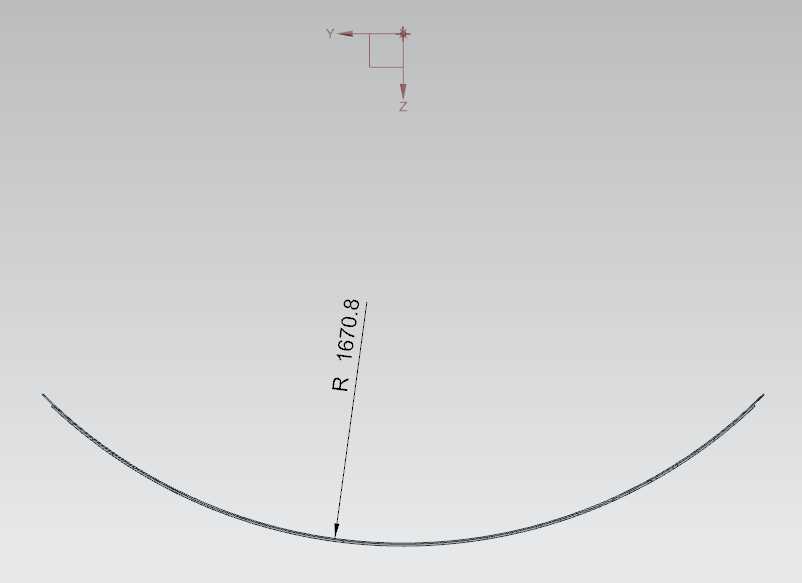
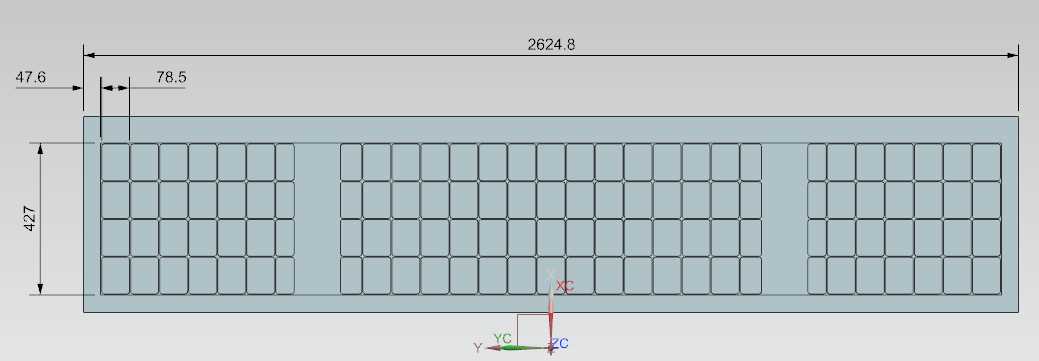
详细操作步骤如下:
Step1:复制一个展开前的零件模型,此时视图中将存在两个模型状态,一个展开前的模型,一个展开后的模型。如图3所示:
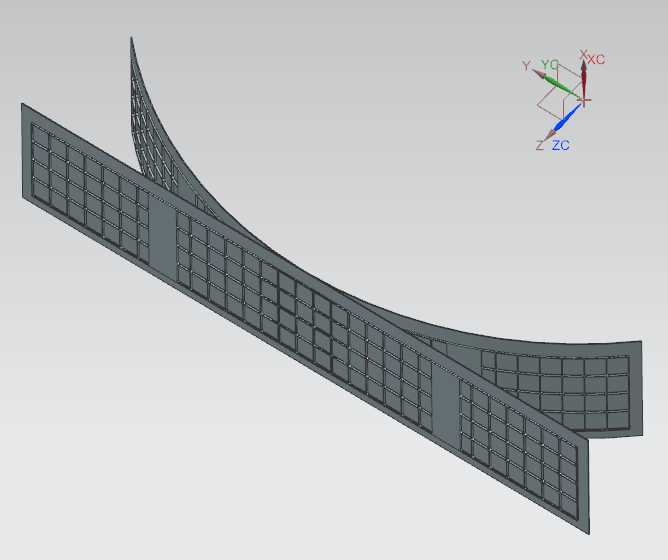
Step2:通过“移动至图层”功能,将展开的模型移动到图层2中,如图4所示:
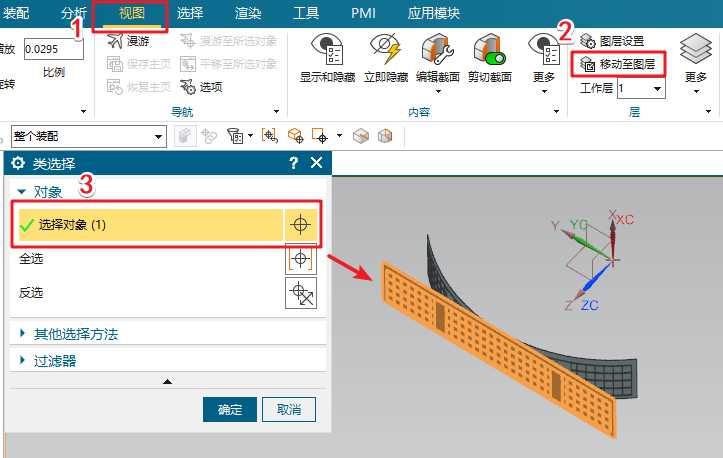
Step3:将零件在视图区域摆好方位,在模型视图结构树中新建俯视图“PMI_Top#1”(视图名称可自定义),并右键点击“保存”按钮,如图5所示:
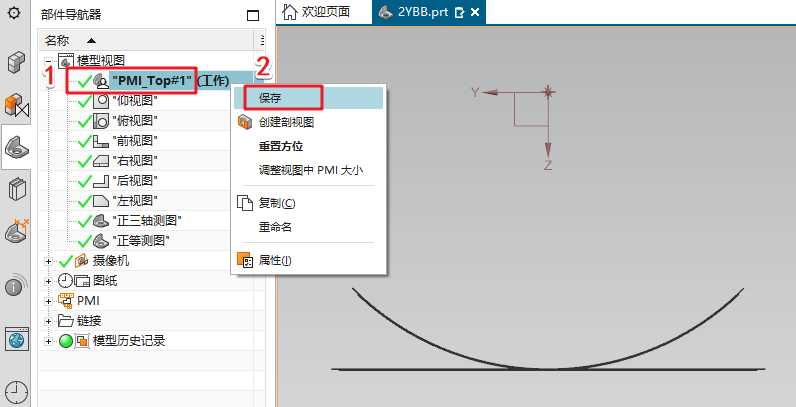
Step4:选择“菜单”下来栏,点击“格式”,选中“视图中可见图层”功能,如图6所示:
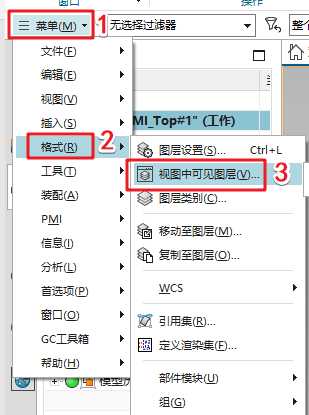
Step5:在弹出的对话框中,选择图层1为可见,图层2为不可见,点击“确定”按钮。此时“PMI_Top#1”视图中就仅仅只能看到零件的的圆弧状态,并点击右键保存视图,如图7所示。
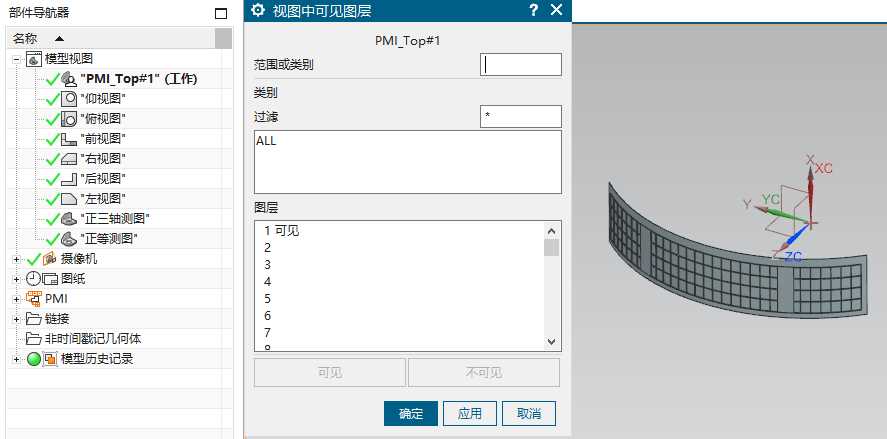
Step6:新建一个前视图“PMI_Front#1”(视图名称可自定义);视图区域摆放好零件的方位并保存视图,如图8所示。

Step7:再次运用“视图中可见图层”功能。将图层1设为不可见,将图层2设为可见。如此设置,在“PMI_Front#1”模型视图中就仅仅只能看到展开后的模型,模型摆好方位后再次保存视图,如图9所示:
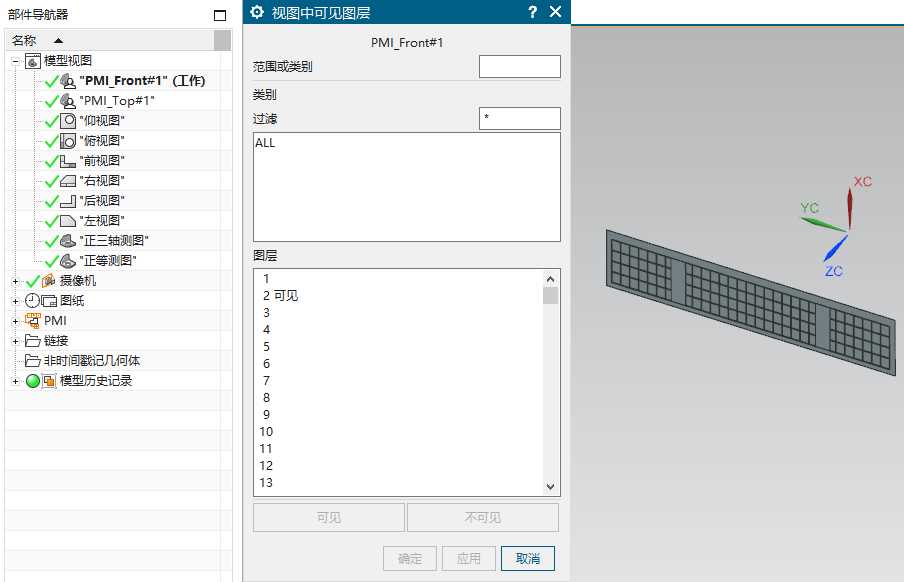
通过以上设置,就可以实现在不同的模型视图中查看不同的模型状态以及PMI标注。希望在以后的建模工作中能够给大家提供帮助。
免责声明:
1、本站所有资源文章出自互联网收集整理,本站不参与制作,如果侵犯了您的合法权益,请联系本站我们会及时删除。
2、本站发布资源来源于互联网,可能存在水印或者引流等信息,请用户擦亮眼睛自行鉴别,做一个有主见和判断力的用户。
3、本站资源仅供研究、学习交流之用,若使用商业用途,请购买正版授权,否则产生的一切后果将由下载用户自行承担。
4、侵权违法和不良信息举报 举报邮箱:cnddit@qq.com


还没有评论,来说两句吧...